地デジ化から10年あまり。
そのころに購入した、あなたのおうちのレコーダーはお元気ですか?
ディスクを読み込まないなど、そろそろ調子がおかしくありませんか?

この前DVDを入れたら、「このディスクは操作できません」ってエラーが出たんだよね~
わが家の古いSONY製ブルーレイディスクレコーダー 、BDZ-AT900もそうでした。
ある日、市販のディスクを観ようとしたら、本体表示窓に「CAN’T USE」というエラーメッセージが!
ついこの前までは問題なかったのに・・・。
テレビ画面にも「このディスクは操作できません」と表示されます。
BD(Blu-rayディスク)のみならず、DVDも、前にこの機械でダビングしていたディスクでさえも、とにかくあらゆるものを読み込まなくなってしまいました。
これでは観ることも、ダビングすることもできません。
ほんと、めちゃくちゃ困りますよね・・・。
BDレコーダーの寿命は、5年から7年とも10年とも言われているようです。
わが家のレコーダーは2011年4月に購入したので、もう10年以上経っています。
結論から言うと、わたしは最終手段、自力で光学ドライブ(BD/DVDドライブ)を交換して直しました。
はたしてあなたのおうちのレコーダーもそこまでしないといけないのか、順を追って対処法を探っていきましょう。
※わが家で無事だった方法を書いていますが、あなたのレコーダーも大丈夫!という保証はできません。
ここから先はあくまでも自己責任でお願いしますm(__)m
↓すでにお試し済みのことがあったら、目次からジャンプして飛ばしてください。
メーカーサイトのとおりに試してみる

故障かな?
とりあえずやれることって何かな?
まずはメーカー(SONY)のQ&Aページを確認してみましょう。
ディスク自体に問題がないかのチェック法や、レコーダーの再起動のしかたなどが載っています。
SONY/ソニー製ブルーレイディスクレコーダーでディスクが再生できない
ひととおり確認してみましたが、わが家には効果がありませんでした・・・。
修理を依頼?

高くつきそうだけど、修理に出せば直るよね!
対処法として次に思いつくのは、メーカー修理に出すということです。
しかし、ここで悲報です。
SONYのサポートページによると、レコーダーの補修用性能部品の保有期間は、8年。
つまり、8年を超える機種の部品は、メーカーにも保存されていないということ。
古い機種は修理自体ができないということです。
一応こちらから、レコーダーの型番を入力して修理対応可能かどうか調べることができます。
SONY/修理の目安料金の確認・修理の申し込み
BDZ-AT900は、やはり対応期限を過ぎていました。。。
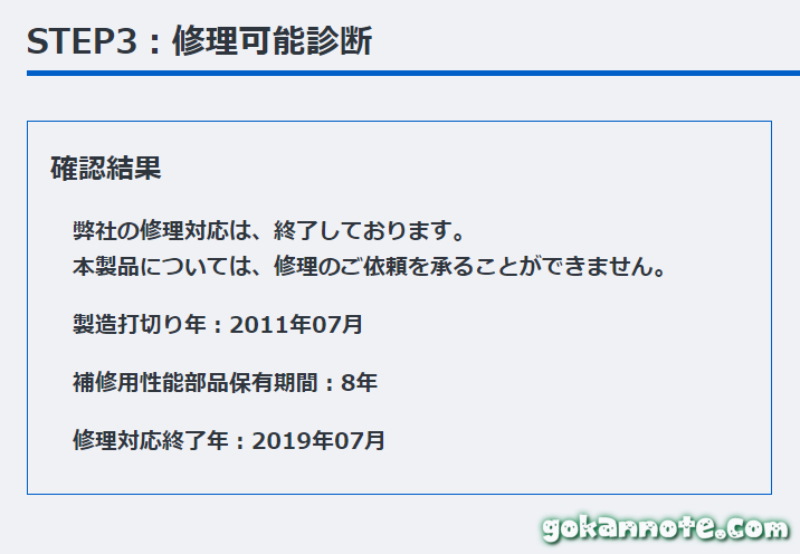
レンズクリーナーを使ってみる

修理に出せないとなると、自力でどうにかするしかないのかぁ。
あ、実はBDやDVDを読み込むピックアップレンズが汚れてるだけなのかも!
実はSONYのホームページの説明には、クリーナーは使うなと書いてあるんです。。。
レンズ用のクリーニングディスクは、故障する恐れがありますので絶対に使わないでください。
https://knowledge.support.sony.jp/electronics/support/articles/con/S1110278034353
しかし、「絶対に使わないで」と言われましても、どうせ中身のダビングも修理もできないのなら、ダメ元で試すしかありません(汗)
ということで、クリーニングディスクを買ってきて、レンズをクリーニングしてみました。
結果は・・・
これもダメ!
8回くらいクリーニングをすると、クリーニングディスクはほぼ読み込めるようになり、映像が出るようになりました。
しかし、それ以外のディスクはあいかわらず認識されませんでした・・・。
新しいレコーダーや外付けハードディスクにデータをダビング?

ええっ!
修理に出せないなら中身はどうなるの?
HDDの中にある録画済みの番組って、新しく買うレコーダーや外付けHDDに移せるのかな?
ある時期より後に発売された機種には、かんたんに録画タイトルを移せる機能(お引越しダビング)があるものも存在するようです。
しかし、BDZ-AT900は対象外でした・・・。
SONY/他のブルーレイディスクレコーダーから録画タイトルを移動したい(お引越し)
外部入力としてデータを移す方法もあるようですが、著作権の関係で無理だったり、画質が落ちたりなど、制約が多そうです。
また、倍速ダビングができるわけでもないので、莫大な時間がかかります。
SONY/外部入力の映像を録画する方法
SONY/外部入力からの映像を本機で録画するとき、録画できる/できない組み合わせは?
光学ドライブ(BD/DVDドライブ)を交換して自力で修理!

いよいよ買い替えか…。
でもHDDは無事だから、すでに録画してるものがやっぱりあきらめられない!
そうですよね~!
壊れる前に早くダビングしておけばよかったのはわかってるんだけど、でもやっぱり中に残ってる番組があきらめられない!
かくなる上は、最終手段!
自力で修理ッ!!

・・・いやいや、無理でしょ?
自分で分解して修理だなんて・・・。
機械苦手だし(泣)
わたしもそう思っていました。
が、「案ずるより産むが易し」でした。
機械を自分で開けていじるなんて考えたこともない不器用なわたしでも、できましたよ!
使うのは、プラスドライバー1本です(わたしはマイナスドライバーも少し使いました)。
ここからは、その手順を写真付きでお伝えします。
1:レコーダーの光学ドライブ(BD/DVDドライブ)の型番を調べて入手する
まず、何を買えばいいのか調べます。
価格.comやYahoo!知恵袋での口コミを調べ、BDZ-AT900の光学ドライブはBRD-400Tだとわかったので、ヤフオクで検索し、落札しました。
このBRD-400Tは、BDZ-AT300、BDZ-AT500、BDZ-AT700、BDZ-AT900、BDZ-AT300S等にも使えるようです。
念のため、ご自分でも調べてみてください。
一番わかりやすいのは、電源を落として下記ステップ6のように本体カバーを開けてみることです。
光学ディスク本体に品番が書いてあります。
このとき、ヤフオクなら「評価が悪くない業者」から落札するのがおすすめです。
状態などが細かく書いてあることが多く、安心だからです。
たとえば、わたしが落札したものの説明には、「BD-REXL、BD-RE、BD-Rは読み込み書き込みできた。市販のDVD-ROM、BD-ROMの自動再生も確認できた。DVDは読み込み及び書き込みはできなかった。」という旨が書いてありました。
メルカリなどどこから入手するにしても、状態をよく確認してからにしましょう。
使いたいディスクが使えなければ意味がありませんからね!
2:録画予約や番組表データのダウンロードの予定が入っていないか確認
修理を始める前に、修理が終わるまでの間に予約している番組の録画が始まったり、番組表データのダウンロードが始まったりしないか確認しておきましょう。
始まりそうなら時間をずらしてチャレンジしましょう。
最初の難関にどれくらいかかるかにもよりますが、うまくいけば20分もあれば修理は終わるはずです。
しかし念のため、1時間ほど余裕をみておいてください。
3:ディスクトレイを開けたまま電源を切る(切らずにできそうならそのままで)
理由は次の工程にありますが、ディスクトレイのオープンボタンを押し、出したままの状態でレコーダー本体の電源を落とします。
BDZ-AT900はトレイを開けたまま電源ボタンをオフにすると、トレイが閉じてからオフになってしまいました。
そんな場合は、トレイを開けたままコンセントを抜きましょう。
ちょっと勇気がいりますけどね・・・。
ハードディスクへのダメージを考えると、電源を切らずに下記ステップ5をやった方がいいです!
しかし、たとえばTVラックの裏を通してケーブルやコード類を設置している場合、その長さの制約を受けて難しいのではないかと思います。
できそうなら、電源を切らずにステップ5までやりましょう。

4:簡単にほこりを取り、各ケーブルやコードに名前を貼っておく
修理中にほこりが中に入らないよう、ざっと本体とその周りを掃除します。
それが終わったら、後ろにつながっている各ケーブルやコードにマステなどで名前や印を貼りつけておきましょう。
これをやっておかないと、修理が終わって最後に取り付けなおすときに、どれが何の線でどこにつなぐのかわからなくて苦労しました。。。
(撮影用に後から貼りましたw)

5:ケーブルやコードをはずし、フロントベゼルをディスクトレイからはずす
ここが最初で最後の山場です。
これをやらなかった場合、下の写真のように、あとからつっかえてドライブ交換ができなくなってしまいます。
少し難しいのですが、がんばってください!

どこをはずすのかがとてもわかりにくいので、写真付きで詳しく説明しますね。
写真の緑の枠の中をはずします(フロントベゼルという名前だそうです)。

じっくり観察してください。外すラインは、緑のところです。


トレイを裏側から見ると、緑の〇で囲ったところにツメがあります。

指で押さえながら片方ずつはずします。
・・・ところがこれがかなり難しい。
わたしはとうとう指ではどうにもできなかったので、ツメの部分に小さなマイナスドライバーを突っ込んで押さえ代わりにし、やっとの思いではずしました。
きれいにはずせると、下の写真のようになります。

はずしたフロントベゼルは最後にまた付けるので(わたしが落札した光学ドライブには付いていませんでした)、取っておいてくださいね。
6:外ネジをはずし、カバーを取り除く
カバーについているネジをはずします。
全部で5か所。
まずは両サイドです。


裏側にははずさなくてもいいネジもあるので、写真の緑の〇のところを3か所はずしてください。

ネジがはずれたら、外カバーを本体からはずします。
後ろ側にスライドしていきましょう。

中はこのようになっています。

7:光学ドライブにつながっているケーブルをはずす
本体の基盤と光学ドライブは2本のケーブルでつながっているので、それぞれはずします。
基盤側でなく、光学ドライブについている方をはずしましょう。


8:ネジをはずし、光学ドライブを本体から引きはずす
ケーブルをはずしたら、次は本体と光学ドライブをつなぐネジを4か所はずします。


ネジをはずすと光学ドライブが自由になるので、後ろ側から引きはずしましょう。
最初にフロントベゼルをはずしているので、する~っとはずすことができます。
9:元通りに戻す
あとはすべてを元の状態にしていきます。
もし中にほこりが入っていたら、基盤を傷つけないように掃除。
入手した光学ドライブを本体にセットし、ネジやケーブルでつなぐ。
外カバーをはめる。
外ネジを付ける。
後ろのケーブル類をつないだら、電源を入れてディスクトレイをオープンにする。
最後にフロントベゼルを付けたら完成です!

フロントベゼルは、はずす時と比べれば付けるときにはとても簡単でした。
片側ずつはめるイメージでやると、やりやすかったです。
お疲れさまでした~!
まとめ:レコーダーのドライブ交換は思ったより簡単!
上記9つのステップのうち、難しいのは5のフロントベゼルのとりはずしだけです。
安くすんだのもうれしかったです♪
光学ドライブはたったの1,700円で落札できました。
その前に買ったクリーニングディスクセットが3,800円くらいしたので、そちらの方が高かった笑
「どうせこのままじゃどうにもならないから、ダメ元でやってみるか!」という方は、どうぞ試してみてくださいね。
不器用でもプラスドライバーさえあれば大丈夫ですよ!
そして光学ドライブの交換が終わったら、また壊れてしまう前に、とっととハードディスクの中身をDVDなりブルーレイディスクなりにダビングしておきましょう!!
もう一度言いますが、上記はわが家で無事だった方法を書いています。
あなたのレコーダーも大丈夫!という保証はできませんので、あくまでも自己責任でお試しいただきますよう、お願いしますm(__)m
うまくいくといいですね!





コメント